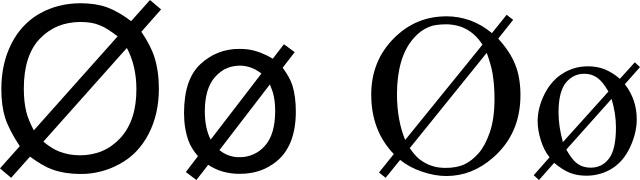
Il simbolo che rappresenta solitamente il diametro, non è presente sulla tastiera italiana e neanche sulla tastiera americana di cui abbiamo già parlato. Si tratta però di un simbolo che a volte può essere comodo o necessario poter inserire.
Potrebbe servire raramente, ma quando serve non sapere come farlo è una bella perdita di tempo.
Siamo qui però per capire come fare il simbolo del diametro sulla tastiera mac, windows o linux, seguiteci quindi e vedremo quali sono i diversi modi per digitare questo carattere speciale.
Indice
- Da dove viene il simbolo del diametro?
- Come fare il simbolo diametro sulla tastiera?
- Come fare il simbolo del diametro su tastiera mac
- Come fare il simbolo del diametro su tastiera in linux – Ubuntu
- Conclusioni
Da dove viene il simbolo del diametro?
Il simbolo Ø, chiamato aptang, non è solamente il simbolo comunemente usato per indicare il diametro di qualcosa. Aptang, come possiamo leggere dalla sua pagina wikipedia, è infatti una lettera appartenente all’alfabeto danese, faerøese e norvegese.
Se guardiamo attentamente la tastiera qui sotto, che presenta un layout danese, noteremo che in questo layout la lettera aptang è presente nel tasto a destra della lettera L, dove la tastiera italiana ha il tasto ò.

L’origine di questa lettera deriva dalla fusione (legatura) del dittongo oe. In pratica in ø, la linea orizzontale della lettera e si sovrappone alla lettera o, creando un’unica lettera.
Come fare il simbolo diametro sulla tastiera?
Una volta capita l’origine di questa lettera, torniamo a noi e alla nostra esigenza di digitarla su una tastiera italiana, in cui questo simbolo non sembra comparire affatto.
Vedremo diversi modi di fare il simbolo del diametro che si adattano a diverse tastiere e su diversi sistemi operativi, lasciamo a voi la scelta di quale utilizzare.
Il simbolo diametro sulla tastiera estesa in windows
Come abbiamo detto già nella pagina sui caratteri speciali con il tasto alt, che in questo caso vi consigliamo di consultare prima di andare avanti, se abbiamo una tastiera completa di tastierino numerico, possiamo sfruttare i codici Alt assegnati ai simboli.
In pratica basterà tenere premuto il tasto Alt, digitare il codice relativo al simbolo che vogliamo inserire sul tastierino numerico, e poi rilasciare il tasto Alt.
A questo punto non ci resta che scoprire quali sono i codici Alt dell’aptang. Ce ne sono più di uno, che ci permetteranno di digitare questo simbolo con grandezze diverse. Vediamo uno schema riepilogativo:
| ø | <Alt>+0248 |
| Ø | <Alt>+0216 |
| Ø | <Alt>+157 |
| ø | <Alt>+155 |
Purtroppo i codici alt funzionano solamente con i numeri del tastierino numerico. Quindi se avete una tastiera compatta o ad esempio state utilizzando un computer portatile che ne è sprovvisto, non sarà possibile utilizzare questo metodo.
Copiare il simbolo del diametro da un altro testo
Potrà sembrare una soluzione stupida, ma se vi occorre digitare il simbolo una sola volta, visto che siete già qui, la soluzione più semplice potrebbe essere quella di copiare il simbolo dalla tabella del paragrafo precedente e incollarlo dove vi occorre.
In questo caso vi consigliamo, se possibile, di incollarlo senza formattazione in modo da uniformare lo stile a quello del vostro testo.
Se invece vi serve spesso digitare l’aptang e non potete tornare su questa pagina ogni volta, vediamo quali sono le altre opzioni a vostra disposizione.
Inserire il simbolo del diametro dalla mappa caratteri
Come abbiamo visto nella pagina dedicata all’inserimento dei caratteri tramite il tasto Alt, è possibile utilizzare la mappa caratteri di windows per inserire direttamente i simboli desiderati.
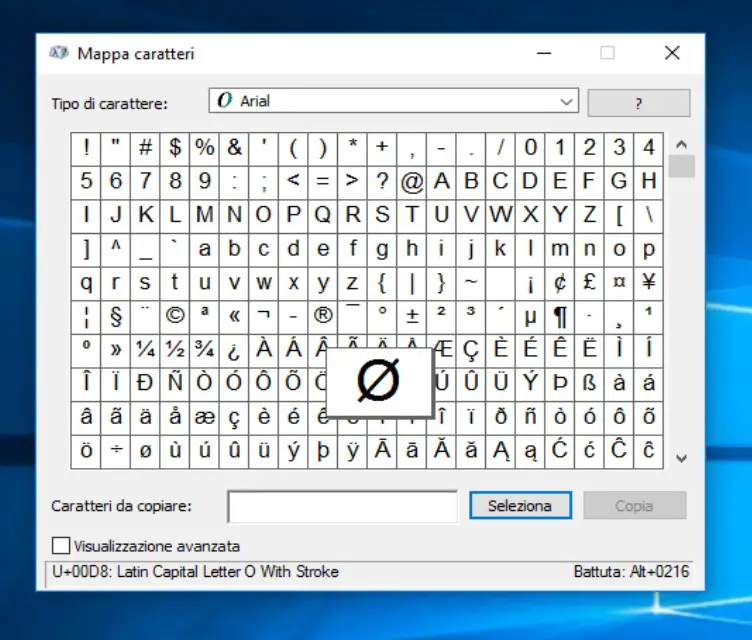
Per capire come utilizzare questo metodo vi invitiamo a leggere la pagina dedicata ai caratteri con il tasto Alt in cui abbiamo spiegato dettagliatamente anche questa procedura.
Utilizzare una tastiera estesa esterna
Abbiamo detto che per digitare il simbolo del diametro su una tastiera estesa basta una combinazione di tasti, mentre se abbiamo una tastiera compatta come ad esempio quella di un portatile, le cose si complicano moltissimo. Avere una tastiera compatta infatti in questo caso ci svantaggia molto. Se dovete inserire il carattere aptang molte volte al giorno (magari per lavoro) potrebbe essere in questo caso giustificato l’acquisto di una tastiera esterna da connettere al vostro portatile per lavorare in maniera più veloce ed efficiente.
In questo caso vi consigliamo una tastiera logitech, si tratta di uno dei marchi più diffusi, e produce tastiere di buona qualità per tutte le tasche, dall’economica Logitech K120, alla più avanzata tastiera “da ufficio” Logitech MX Keys, fino alle più avanzate e costose tastiere da gaming.
Potete trovare un buon elenco da cui scegliere a questo link.
Cambiare il layout della tastiera utilizzando la tastiera virtuale su schermo
Potrebbe sembrare una soluzione complicata, ma se non avete altra scelta potrebbe essere una possibile soluzione.
Come abbiamo detto all’inizio di questa pagina, la tastiera danese presenta il simbolo dell’aptang sul tasto che nella tastiera italiana è occupato dal tasto ò. Come abbiamo detto già varie volte, è possibile cambiare il modo in cui il sistema operativo interpreta i segnali della nostra tastiera, cambiando il layout.
Una soluzione, specialmente se vi occorre digitare spesso l’aptang e lavorate su un portatile senza tastierino numerico, potrebbe essere quella di configurare il layout danese sul proprio computer, attivarlo ogni volta che ci serve inserire il simbolo del diametro da tastiera, e poi riattivare il layout italiano per continuare a digitare il proprio testo.
Passare da un layout configurato all’altro in windows è semplice grazie all’icona della lingua che appare nella barra vicino l’orologio quando avete più di un layout disponibile. Questo fa si che questa operazione possa essere eseguita abbastanza velocemente.
Abbiamo già parlato di come attivare un altro layout di tastiera già diverse volte, vi lasciamo quindi qualche link che potrebbe esservi utile nel caso decideste di intraprendere questa strada.
Impostazioni della tastiera in Windows 10
Se dopo aver configurato il nuovo layout danese aveste problemi a digitare con questo layout, potete utilizzare la tastiera virtuale su schermo.
Abbiamo parlato di come funziona e come attivare la tastiera su schermo in una pagina dedicata, anche qui vi lasciamo i riferimenti necessari:
Tastiera virtuale Windows – Come attivarla e guida completa
Tastiera virtuale Mac
Come fare il simbolo del diametro su tastiera mac
Se avete un mac, le cose si semplificano molto rispetto al mondo windows.
In questo caso infatti, Apple ha preferito semplificare la vita a chi ha bisogno di utilizzare spesso il simbolo del diametro sulla tastiera del proprio mac.
Per fare il simbolo diametro su tastiera mac infatti occorrerà premere una semplice combinazione di tasti, valida su tutte le tastiere, estese, compatte o esterne. La combinazione da digitare è:
<Alt/Option> + oSul mac quindi, tenendo premuto il tasto <Alt/Option> e premendo la lettera o, potremo inserire quanti aptang vorremo in maniera facile e veloce.
Se volessimo inserire il simbolo del diametro più grande (aptang maiuscolo) basterà aggiungere alla combinazione il tasto shift:
<Alt/Option> + <Shift> + oCome fare il simbolo del diametro su tastiera in linux – Ubuntu
Anche in linux (noi abbiamo testato su Ubuntu, ma dovrebbe valere anche per distribuzioni simili come Mint, Debian ecc…) il simbolo del diametro sulla tastiera può essere digitato tramite una semplice combinazione dei tasti.
In questo caso dovremo utilizzare il tasto Alt Gr (Quello che si trova nella parte destra della tastiera) al posto del tasto Alt utilizzato per i Mac.
La combinazione per l’aptang minuscolo sarà quindi:
<Alt Gr> + oAnalogamente, per ottenere il simbolo maiuscolo sarà:
<Alt Gr> + <Shift> + oConclusioni
Abbiamo quindi terminato l’analisi del complicato mondo che si nasconde dietro questo piccolo simbolo e la sua digitazione nei vari sistemi operativi.
Ora sapete quindi come fare il simbolo diametro sulla tastiera di Mac, Windows e Linux! Per qualsiasi altra domanda chiedete nei commenti.
